最近、ユピテルさんにポータブルナビをお借りしてレビューを書く機会が増えてきたのですが、ポータブルナビの場合にはスマホやタブレット端末の無料カーナビアプリがもろに競合してきます。
また、ハードウェア・ソフトウェア的な部分ではアフターマーケットのポータブルナビのみならず、インダッシュナビよりもスマホやタブレットの方が今後の進化の可能性の幅が広い為、流れに置いて行かれないようにもう少し真面目にスマホやタブレットのカーナビアプリについて研究して行こうと思います。
ポータブルナビ・インダッシュナビ・無料カーナビのどれがおすすめかというのは、そのユーザーの生活スタイルや今まで使用してきたカーナビ、インターネットとの付き合い方(パソコンなのかスマホなのか、全くやならいのか)にもよると思います。
このページに辿り着いた方は、パソコンなりスマホなりでインターネットに接続している方の筈ですので、どういう方にどういうカーナビが最もおすすめなのかを考える為に、意外と便利かも不便なのかも知れないタブレットでのカーナビの運用を真面目に考えようというのがこのページの趣旨です。
無料カーナビを使用出来る手持ちの電子デバイス
現状、手元には「iPhone 7」、2012年モデルのandroidタブレットのASUS「NEXUS7」、2015年モデルのWindows10タブレットパソコンASUS「T100HA」があります。
このうち「iPhone 7」についてはほぼ最新のスマホなので「Yahoo!カーナビ」「カーナビタイム」ともに全くストレスなく使用が出来ますが、「NEXUS7」についてはCPUやビデオカードの能力が不足しており、描画が遅くややストレスを感じます。

また、充電しながら使用していても電池が減ってしまう為、長時間の使用には耐えられません。
タブレットパソコンASUS「T100HA」については性能的には問題なさそうですが、GPSユニットを内蔵していない為、カーナビアプリ全般の使用が不可となっています。(ジャイロ・加速度センサー、デジタルコンパス内蔵)
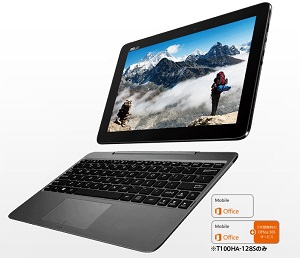
androidタブレットに関しては最新の物であればスペック的に問題ないと思いますし、タブレットパソコンの方はUSB接続のGPSユニットを購入すれば測位が可能になりそうなので、安価なandroidタブレットとUSB接続のGPSユニットを購入する事にしました。
GLOBALSAT BU-353S4 SiRFstarIV搭載 GPSレシーバUSB
因みにandroidタブレットとWindows10タブレットの違いは、名称そのままOS(基本となるオペレーションシステム)の差です。
Windows10タブレットはノートパソコンの液晶部分を切り離してタブレットとして使用が出来るもの、androidタブレットは大型のスマホのようなものと解釈して頂いて問題ないかと思います。
カーナビアプリを使用するのにおすすめのandroidタブレット
androidタブレットは本来カーナビ使用はオマケで、日常のネットサーフィンや各種アプリの使用、動画の閲覧などがメインの使用目的となります。
回線については、WiFi接続でスマホのテザリング、もしはモバイルルーターのWiMAXを使用する前提です。
※カーナビタイムの有料版であれば地図のダウンロードが可能ですので、モバイル回線は不要です。
普段使いの事を考えると、出来るだけ使用し易いものを選びたいところですが、色々言い出すとキリがなくなるので、マシンパワーの目安となるCPU・液晶のサイズ・解像度・メモリの4つのポイントで考えました。
なお、スマホに関してはアメリカのアップルと韓国のサムスンがかなりのシェアを誇っていますが、タブレットは台湾のASUSと中国のファーウェイ(HUAWEI)が価格が安い事もあって人気です。
最近の中国では、HUAWEIのスマホの方がiPhoneよりも安価で性能的にもiPhone以上の為、人気があるようです。
なお、2社ともに7・8・10インチモデルのandroidタブレットを発売しており、価格とスペックは以下の通りとなっています。
7インチモデル androidタブレット
タブレットの処理速度はパソコンと同様にCPUの性能やメモリ(アプリケーションやプログラムの演算データを一時的に記憶しておく装置)で決まりますが、ここで紹介するモデルはどれも大きな性能差があるわけではありません。
| 7インチ | ASUS | HUAWEI | ||
|---|---|---|---|---|
| モデル | ZenPad Z170C | MediaPad T1 7.0 | MediaPad T1 7.0 LTE | MediaPad T2 7.0 Pro |
| 発売日 | 16.07 | 15.08 | 16.10 | 16.07 |
| 参考価格 | 12,800円 | 10,770円 | 11,858/14,100円 | 21,590円 |
| 最新価格 | Amazon 楽天市場 | Amazon 楽天市場 | Amazon 楽天市場 | Amazon 楽天市場 |
| 液晶サイズ | 7.0型 | 7.0型 | 7.0型 | 7.0型 |
| 解像度 | 1024×600 | 1024×600 | 1024×600 | 1920×1200 |
| CPU | Atom x3-C3200 4コア 1.4GHz | SC7731G 4コア 1.2GHz | SC9830I A7 4コア 1.5GHz | MSM8939 4コア |
| メモリ | 1GB | 1GB | 1/2GB | 2GB |
| ストレージ | 16GB | 8GB | 8/16GB | 16GB |
| Bluetooth | ○ | ○ | ○ | ○ |
| SIM | WiFiモデル | WiFiモデル | SIMフリーモデル | SIMフリーモデル |
| 重さ | 265g | 278g | 278g | 250g |
表のSIMの欄ですが、WiFiモデルはLTE通信(端末から直接基地局にデータ通信)が不可となっています。つまりインターネット回線とルーターやモバイルルーターが必要になるという事です。(スマホで回線を契約していれば、スマホ経由のテザリングで通信可)
SIMフリーの場合はWiFi、LTEともに可ですので、通信用の回線契約のみで使用が可能です。(スマホで回線を契約していれば、スマホ経由のテザリングで通信可)
因みに手元にある2012年モデルの「NEXUS7」は、4コアの1.3GHzでメモリが1GBなのですが、「Yahoo!カーナビ」を起動するとやや描画が遅く、地図の操作でカクカクします。
まあ、5年前の4コアと現在の4コアでは性能は全然違うはずですが、動作クロック(GHzは1秒間に何回データのやり取りを行うか)は高い方が良いです。
解像度に関してはほとんどが「1024×600」となっていますが、一般的なインダッシュ・ポータブルナビは「800×480」なのでカーナビとしての用途を考えるとこの解像度で問題ありません。
なお、iPhone 7は「1334×750」4.7インチで、これは液晶の対角線が4.7インチ、つまり4.7×2.54cm=11.94cmという事です。
一定の範囲当たりの画素数を表す単位にPPI(Pixel Per inch)~1インチ(2.54cm)という物があります。
これは対角線上に存在するピクセル数を表す言葉で、PPIで各端末の精細感を表すと以下の通りとなります。
☑iPhone 7「1334×750」~326PPI
☑iPhone 7 Plus「1920×1080」~401PPI
☑7インチの通常のカーナビ「800×480」~133PPI
☑ここで紹介している7インチのandroid端末「1024×600」~169PPI
7インチの通常のカーナビと比べると高精細ですので、カーナビとして使用する場合にはかなり綺麗に地図が見えるという事になります。
iPhoneよりもPPIは低いですが、タブレットとしてネットサーフィンや動画の視聴をする場合でもスマホほど近い距離で画面を見ませんのでこの解像度で通常のタブレットとして利用しても何ら問題はありません。
そもそも端末が高精細でも、元となるデータがそこまで高精細ではないので拡大して表示させているものもあります。
因みに手元にある「NEXUS7」は「1280×800」の7インチですので、PPIは216ですが、PPIが326あるiPhone 7を使用した後に「NEXUS7」の使用に切り替えても何ら違和感を感じた事はないです。
この4モデルの中では「MediaPad T1 7.0 LTE」の2Gモデルが、最もコストパフォーマンスが良さそうです。
なお「1920×1200」の「MediaPad T2 7.0 Pro」はカーナビ使用ではオーバースペックな感じがしますが、タブレットとして使用しまくるならこちらの方が良いかも知れません。
8インチモデル androidタブレット
8インチ以上のモデルは今回の用途を考えるとオーバースペック気味ですが、趣味の範囲でタブレットをより活用して楽しみたい人はこちらでも良いかなと思います。
| 7インチ | ASUS | HUAWEI | ||
|---|---|---|---|---|
| モデル | ZenPad Z380M | ZenPad Z380KNL | MediaPad T2 8 Pro | MediaPad M3 |
| 発売日 | 16.07 | 16.07 | 16.12 | 16.12 |
| 参考価格 | 18,970円 | 22,970円 | 16,298円 | 28,980円 |
| 最新価格 | Amazon 楽天市場 | Amazon 楽天市場 | Amazon 楽天市場 | Amazon 楽天市場 |
| 液晶サイズ | 8.0型 | 8.0型 | 8.0型 | 8.4型 |
| 解像度 | 1280×800 | 1280×800 | 1920×1200 | 2560×1600 |
| CPU | MT8163 | Snapdragon 410 | MSM8939 8コア 1.2~1.5GHz | Kirin 950 8コア 1.8~2.3GHz |
| メモリ | 2GB | 2GB | 2GB | 4GB |
| ストレージ | 16GB | 16GB | 16GB | 32GB |
| Bluetooth | ○ | ○ | ○ | ○ |
| SIM | WiFiモデル | SIMモデル | WiFiモデルor SIMモデル | WiFiモデルor SIMモデル |
| 重さ | 350g | 354g | 340g | 310g |
「MediaPad T2 8 Pro」はCPUが8コアですし、全ての動作がサクサクなイメージですね。
「MediaPad M3」の「2560×1600」は完全に趣味の世界で必要性は薄いと思います(笑)
10インチモデル androidタブレット
カーナビの為に10インチのタブレットは必要ないと思いますので、完全に趣味の世界ですがタブレットとして使用するなら画面は大きい方が見易いのは確かです。(重いけど)
| 7インチ | ASUS | HUAWEI | |
|---|---|---|---|
| モデル | ZenPad 10 Z300M | ZenPad 10 Z300CNL | MediaPad T2 10.0 Pro |
| 発売日 | 16.07 | 16.07 | 16.12 |
| 参考価格 | 21,932円 | 28,280円 | 21,785円 |
| 最新価格 | Amazon 楽天市場 | Amazon 楽天市場 | Amazon 楽天市場 |
| 液晶サイズ | 10.1型 | 10.1型 | 10.1型 |
| 解像度 | 1280×800 | 1280×800 | 1920×1200 |
| CPU | MT8163 | Atom Z3560 | MSM8939 8コア 1.2~1.5GHz |
| メモリ | 2GB | 2GB | 2GB |
| ストレージ | 16GB | 16GB | 16GB |
| Bluetooth | ○ | ○ | ○ |
| SIM | WiFiモデル | SIMモデル | WiFiモデル |
| 重さ | 490g | 490g | 495g |
因みに今回私は10インチの「MediaPad T2 10.0 Pro」を購入してしまいました。完全に趣味の世界で(笑)
7インチの「NEXUS7」との使い勝手の違いなども検証してみたかったのもありますが、同じ10.1インチのWindows10タブレットの「T100HA」が液晶だけで580gもあるので「タブレットとしてはかなり重い!」従ってパソコンとしてしか利用しなくなったという代物です。
「MediaPad T2 10.0 Pro」は「T100HA」と85gしか変わらないのでどうかと思うのですが、まあ趣味の世界なのでその辺りも含めてタブレットとしての使い心地やカーナビとしてどれくらい快適なのかを検証してみます。
なお、その後はほとんど需要がないであろうパソコン用のGPSレシーバーを購入してWindowsダブレットのカーナビ化が可能かどうかの検証も予定しています。
Windowsタブレットでカーナビアプリを使用する方法
仕事の為にノートパソコンを保有している方は多いのではないかと思いますが、「Yahoo!カーナビ」のWindows版はありませんが、同じく無料から使用出来る「カーナビタイム」というアプリならパソコンでも使用が可能です。
ただし、GPS内蔵のパソコンでなければ測位不能なのでナビ機能は使用出来ませんし、GPSを内蔵していてもジャイロセンサーがないものだとルートを外れた時に少し測位が遅れてしまいます。
因みに私が普段仕事で使用している「T100HA」はジャイロセンサーあり、GPSなしのタブレットパソコンなのですが、USBタイプの外付けレシーバーを使用する事で測位が可能になりますので、カーナビアプリを使用出来るようになります。(の筈)
ひょっとすると「クソの役にも立たない」情報かも知れませんが、興味があったので実験してみる事にしました。
カーナビ使用ならGPSレシーバは外付けが良いっぽい
USB接続のGPSレシーバーはUSBメモリのようなスティックタイプと通常のカーナビのような外付けタイプがあります。
スティックタイプの方は測位に時間が掛かったり感度が悪いようなので、Windowsタブレットの設置位置や測位の精度などの面を考えると、外付けタイプの方が良いようです。
今回はGPSチップメーカーとしてはかなり有名らしい、アメリカのSiTF社のGPSチップを搭載した「BU-353S4」というレシーバーを選択しました。
GLOBALSAT BU-353S4 SiRFstarIV搭載 GPSレシーバUSB
この「BU-353S4」には「SiRFstarIV」というチップセットが使用されているそうですが、このひとつ前の「SiRFstarIⅢ」を使用したレシーバーと、「BU-353S4」のAmazonでの評価がかなり良いという点が決め手です。
「SiRFstarIV」よりも新しい「SiRFstarV」というチップセットを搭載したものも発売されていますが、説明書が英語である上に情報が少ないので、何かあった時に詰む可能性が高いと考え、今回は最新モデルの購入は見送りました。
まだブツが届いていないので、到着次第このページに追記していきます。
無料カーナビの使い方と出来る事
今後カーナビタイムもテストする予定はあるのですが、まずは最初に無料の「Yahoo!カーナビ」のテストから行います。
一般のカーナビを利用している人は、「Yahoo!カーナビ」のインターフェイスやメニューがそれまでとのカーナビとは全く異なる為、戸惑うかもしれません。
ですから、まず最初に「Yahoo!カーナビ」のメニューについて一つ一つ説明します。
メニューはスマホもタブレットも基本は共通です。(アイコンの配置など、若干違う部分もある)
おそらく画面の大きさでアイコンの大きさ、表示位置などを調整していると思いますので、iPhone 7 Plusなどの大型液晶のスマホの場合にはタブレットに準じた表示になるかも知れません。
「Yahoo!カーナビ」のインストールとログイン
インストールに関してはiOS、androidともに以下のページから行います。Windows版はありません。
Yahoo!のアカウントを持っていないようなら以下のページから取得します。(渋滞情報を取得する為)
「Yahoo!カーナビ」をインストールして起動すると、Yahoo!アカウントでのログインを問われると思いますので取得したアカウントでログインします。
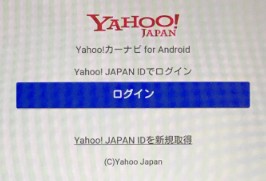
「Yahoo!カーナビ」の画面の見方
目的地を設定していない状態では以下の10のアイコンをタップする事が出来ます。
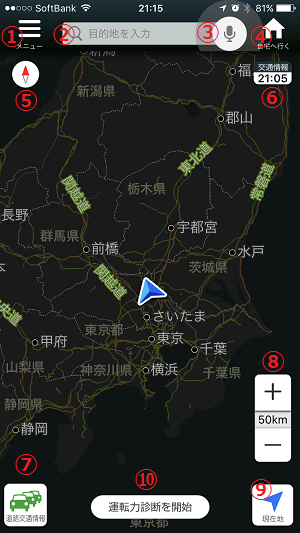
①メニューリストを表示します。(個別のメニューについては後で説明)
②🔍のアイコンを押すと文字入力でのフリーワード検索が可能になるとともに、「キーワード」「目的地履歴」「キープ」「ジャンル」「連絡先」「住所」の6つのアイコンが出現します。
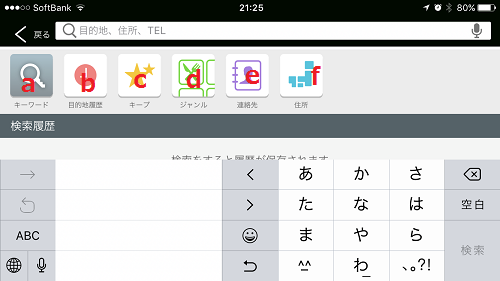
キーパッドが出現している状態であればa.の「キーワード」によるフリーワード検索の状態になっています。
電話番号や郵便番号での検索も可能です。(数字だけ連続して入力すれば良い)
※入力バーの右端のマイクのアイコンを押すと音声検索に切り替わります。(インダッシュナビの音声認識よりもかなり優秀)
b.の「目的地履歴」をタップすると過去の目的地の設定履歴が表示されます。(すげー古いのが出てきた!)
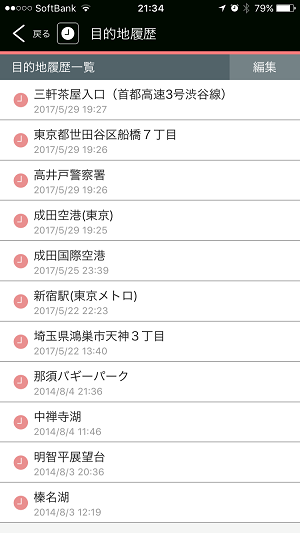
c.の「キープ」を押すと過去に地点登録されたポイントの一覧が参照できます。(地点登録というメニューにしとけば分かり易いのに…)
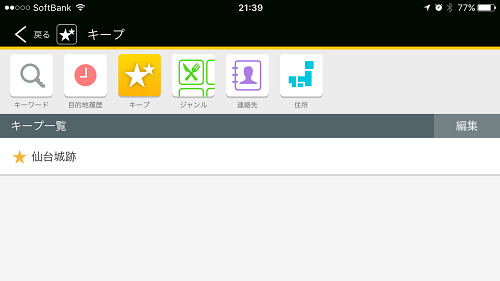
d.の「ジャンル」は従来型のカーナビと同じように、目的から行き先を探すメニューです。
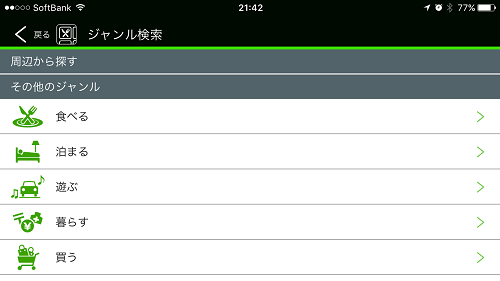
e.の「連絡先」はスマホに登録された固定電話の番号から目的地を検索する仕様ですが、個人宅は検索できないようなのであまり使わないかと思います。
タブレットについてはこのメニューは文字入力バーの右端に配置されています。
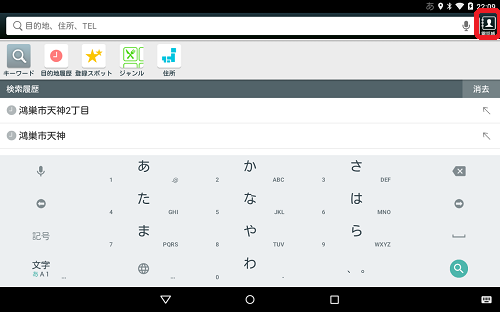
f.の「住所」については普通のカーナビの住所検索と同じです。

右側の青文字タップで違う行にジャンプ出来ます。
スマホの場合には画面は縦にした方が見易いと思います。
タブレットの場合は横表示でも問題ないでしょう。
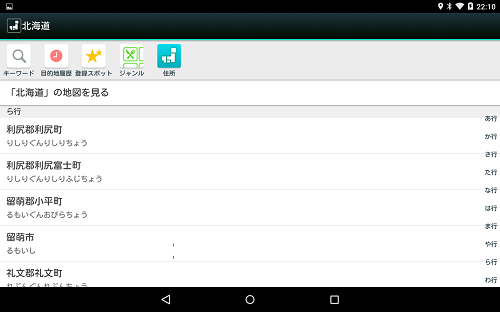
③のマイクのアイコンは音声認識によるフリーワード検索です。下手なハイエンドのインダッシュナビよりも圧倒的に認識精度が高いです。
④の「自宅を登録」、もしくは「自宅へ行く」のアイコンは初回のみ自宅の登録で、その後は自宅を目的地に設定する際に使用します。
地図と住所から検索して登録が可能です。
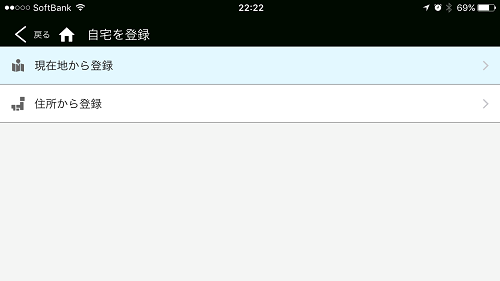
⑤コンパスについてはノースアップ、ヘディングアップの切り替えに使用します。
⑥交通情報を受信した時刻を表示します。(VICS WIDE?)
⑦「道路交通情報」のアイコンでは、「JARTIC」の高速道路の混雑情報を確認出来ます。
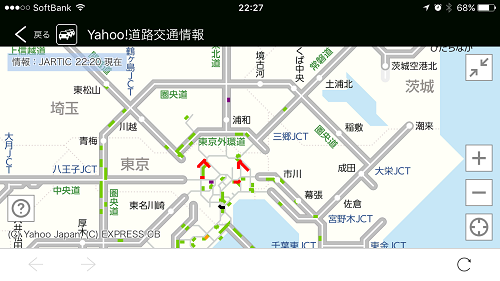 ⑧「+」「-」のアイコンでは地図のスケールの変更が出来ます。
⑧「+」「-」のアイコンでは地図のスケールの変更が出来ます。
・iPhone 7の場合~12m/25m/50m/100m/200m/400m/800m/1.5km/3km/6km/12km/25km/50km/100km/200km/400km
の16通り
・NEXUS 7の場合~
10m/20m/30m/60m/120m/230m/450m/900m/1.8km/3.6km/7.1km/14km/28km/57km/114km/228km/452km
の17通り
なお、ピンチ系の操作では10m単位で好きなスケールに切り替えが可能です。
⑨「現在地」のアイコンをタッブすると、カーソルの中心が現在地に移動します。
⑩「運転力診断を開始」~精度が疑わしいので試していません…と思っていたのですがいつの間にかボタンが押されて診断されていました(笑)

うちの嫁に使わせてやりたいくらいだ!
①のメニューリストの使い方
最初に触れたメニューリストではより詳細な設定などが可能です。
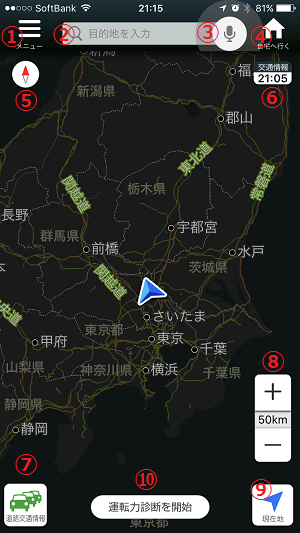
結構項目が多いのですが、上から順番に説明します。
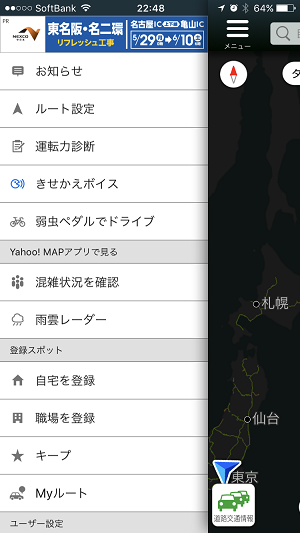
・お知らせ~交通情報や工事の状況などが配信されます。(要らん情報も多い!)
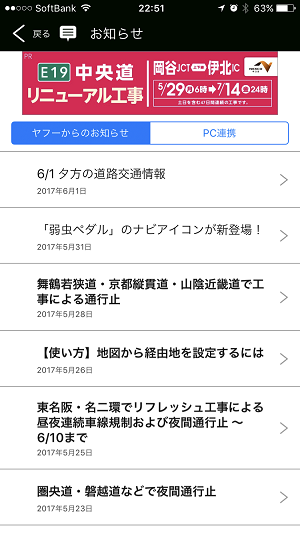
・ルート設定~経由地を3つまで設定してルートを探索できます。
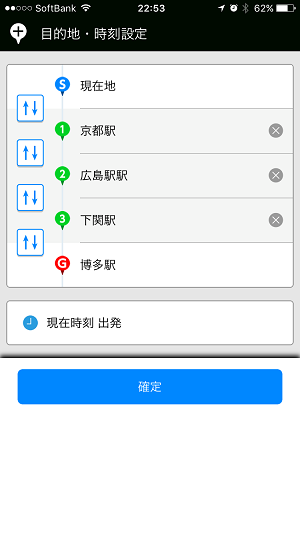

・運転力診断~トップのアイコンにあるものと同じです。
・着せ替えボイス~案内ボイスを変更することが出来ます。
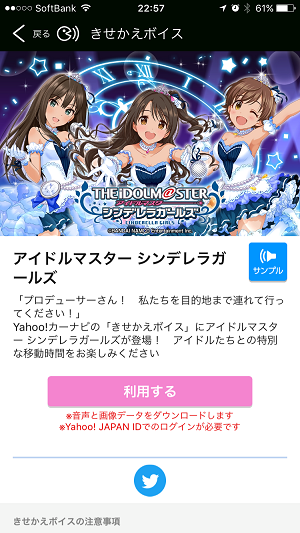
・弱虫ペダルでドライブ~自車のアイコンを変更する事が出来ます。
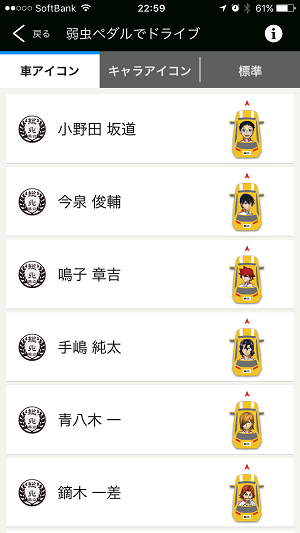
・混雑状況を確認~別アプリの「Yahoo!マップ」を開いて人の多さを色別で表示します。(車の混雑状況ではないのであまり意味ないかも…)
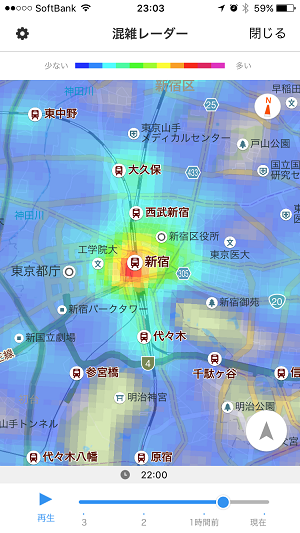
・雨雲レーダー~雨雲の状態を表示します。ドライブの時には便利かも!
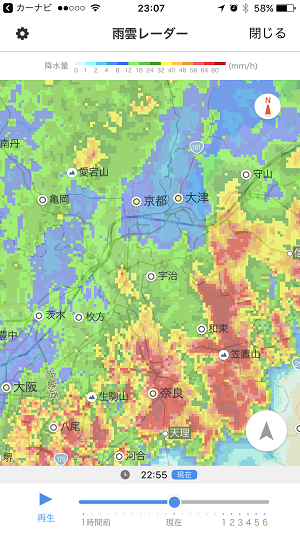
・自宅を登録~トップのアイコンと同じものです。
・職場を登録~自宅とは別に職場を登録すると「職場に行く」にメニューが切り替わり、目的地に設定出来ます。
・キープ~トップのアイコンと同じものです。
・施設アイコン表示~マップに表示するガソリンスタンドやコンビニなどの施設のオンオフを行います。この辺りのソフトウェアの面ではハイエンドのインダッシュナビを良く研究していると感じます。
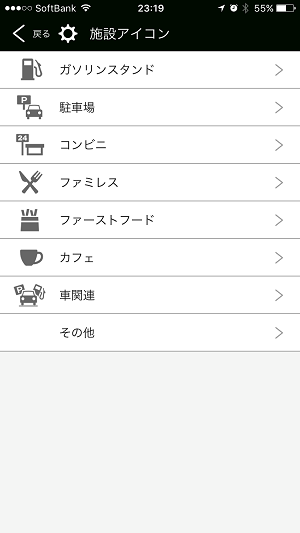
・アプリの設定~以下の各種設定を行います。
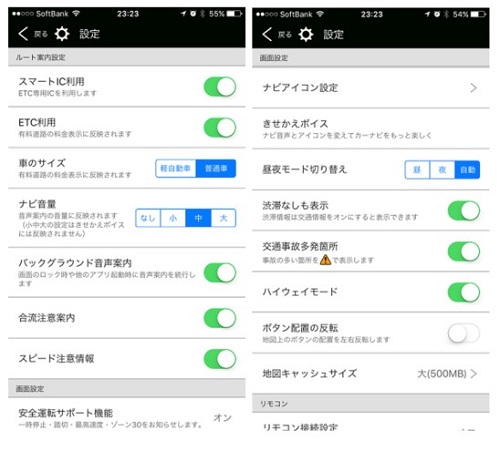
地図キャッシュは大きい方が通信圏外になった時でも表示できるエリアが広くなります。
タブレットの場合にはこの他に「ルート案内画面設定」というメニューがあり、画面を左右に分割表示する事が可能です。
【タブレットの横置きの分割表示(右の矢印の部分)】
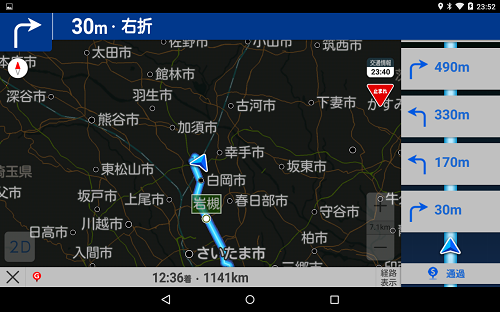
【スマホ横置きの場合】
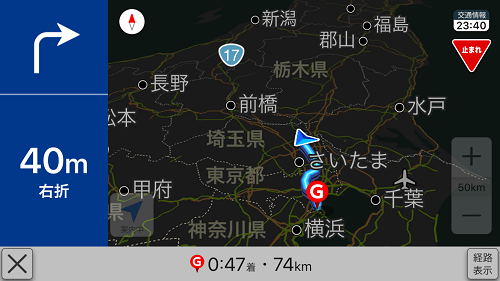
【スマホ縦置きの場合】
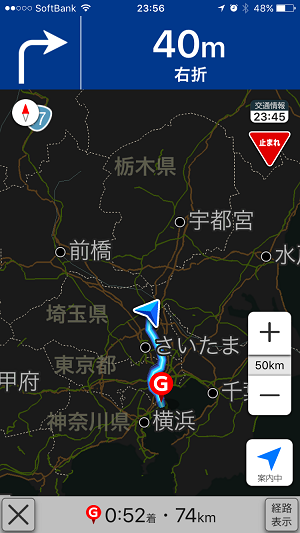
「Yahoo!カーナビ」の目的地の設定
目的地検索までの操作手順は上記のメニューで可能ですが、設定の手順は以下の通りです。
「おすすめ」「高速優先」「一般道優先」の3つのルートが提示されます。
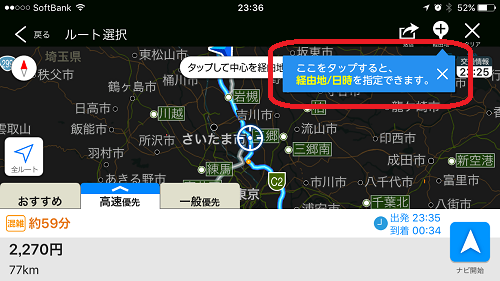
この段階で中央の白いカーソルが出ている位置を経由地として選択が可能です。(タップして経由地に設定のタブ)
スマホの場合には「高速優先」「一般道優先」のタブ、タブレットの場合には「道路詳細」の緑のアイコンをタップする事で経路の確認が出来ます。
【以下タブレット】
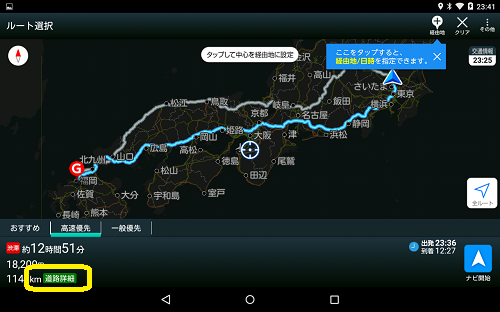
【経路確認(スマホ)】
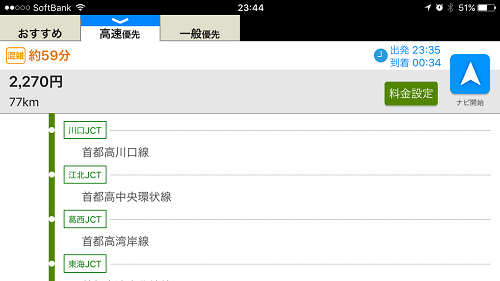
ナビ開始をタップするとルート案内が開始されます。
「Yahoo!カーナビ」のルート案内中の操作
ルート案内中は操作出来る項目が極端に少なくなります。
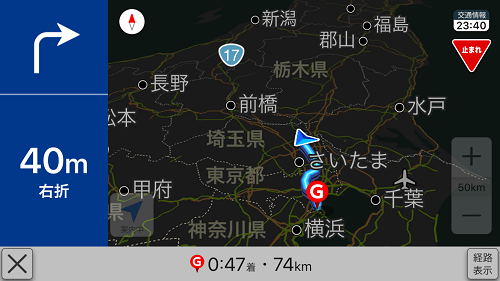
- 「×」ボタンで案内中止
- 「経路表示」ボタンで全体図の表示
- 「+」「-」のタブでスケールの変更(ピンチ系の操作でも可)
- コンパスでノースアップ・ヘディングアップの切り替え
タブレットの場合にはこれに加えて地図の2D/3Dの切り替えが可能となっています。(左下のアイコン)
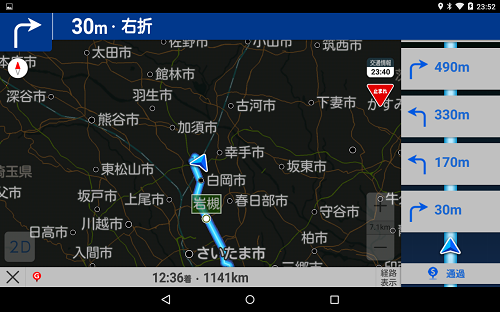
これ以外の操作が出来ないという事は、案内中に経由地を追加したり削除したり出来ないという事です。
最寄りのスタンドやコンビニを途中で経由地に差し込めません。
せっかくの音声認識の精度が生かされてないですね…。
安全上の問題で操作出来ないようにしているのかも知れませんが、GPSやGセンサーで停止状態を認識してる時なら良いのでは?
この辺りが普通のカーナビと比べるとダメなところですね。
スマホ・タブレットの無料カーナビアプリのチェックポイント
Yahoo!カーナビの基本仕様は上記で説明した通りですが、Yahoo!カーナビの実際の動作や実用性をテストするに当たってのチェックポイントは以下の通りとします。
- 案内は分かり易いか?
- ルート探索で提示されるルートは適切か?
- 渋滞や通行止めを考慮したルート探索を行っているか?
- ルートを外れた時のリルートは速いか?
- 通信圏外になった時の動作はどうなるのか?
- カーナビアプリで案内を行いながら、バックグラウンドで音楽再生が可能かどうか?
- 音楽再生アプリを前面に出している状態で、バックグラウンドで音声案内が可能かどうか?
- 通信データの使用量はどれくらいになるのか?
- 端末のバッテリー消費量はどれくらいになるのか?
- ほとんどの車に設置出来そうか?
- 使いやすさの面で問題と感じる点
スマホはiPhone 7で検証
スマホの場合には画面が小さい為、ヘディングアップで縦置きでの使用が推奨されているようです。
私はまずヘディングアップが苦手で、全体を俯瞰出来ないで進行方向だけを指示されるのが嫌いなのですが、自分がどこを走っているかなどはどうでも良く、道なんか全く覚える必要なし!と考えているならこの点は問題ないでしょう。
案内は分かり易いか?
案内については画面と音声の二つについて考える必要がありますが、画面の案内は必要最低限で小さい地図と次の交差点までの距離が表示されます。
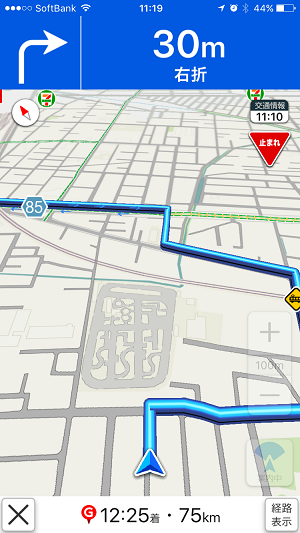
目的地に着くだけなら何ら問題はないですが、先に表示されているルートがどの道を示しているのか、などはかなり分かりにくいです。
まあ、最初から全く地図が頭に入っていないエリアならあまり関係ないかも知れませんので、実用性ではまずまずですがドライブ向けではないです。(どこを走っているか分からないドライブなんてつまらな過ぎる!)
なお、音声案内に関しては最近のカーナビをよく研究しているようで、交差点の700m手前/300m手前/150m手前/直前の4回のアナウンスがあります。
なお、インダッシュナビのように車速センサーなどは使用しないので、交差点の数m手前の直前案内の段階でも案内パネルには20~30mと表示されるようです。(交差点が多い場所では分かりにくいかも知れない)
車速センサーの問題はどうにもならないので、この部分は慣れるしかなさそうですね。
ルート探索で提示されるルートは適切か?
まずはオンラインなので地図が常に最新なのはありがたい点だと思います。
ただし、ルート探索については「高速」「一般」「おすすめ」の3種類しかなく、道路幅などを考慮する設定もありません。
道幅を考慮しないのは良いですが、積極的に裏道に入るような場面があるので「適切」とは言い難い場面もあります。
多少近くなるのは分かるのですが、車2台がすれ違えないような地元の人が避けて通るような道を選択する場合があります。

ここは通っちゃダメだ!という道路なのですが、旧道から新道に出る経路に毎回この道が選択される…。しかも旧道・新道の両方とも、そこそこ交通量があるので後ろには下がれないんですよ。
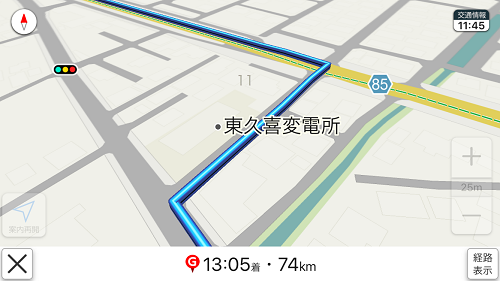
今まで10種類くらいのカーナビ、ポータブルナビ、カーナビアプリで試してみてこのルートを選択したのは「Yahoo!カーナビ」だけです。
他のインダッシュナビでも抜け道を積極的に使う設定にすると「Yahoo!カーナビ」と選択ルートが似てくるのですが、この道は選んできません。
従って概ね適切なルート選択ではあるが、道幅が全く考慮されていないのでハマる事があるかも知れない、と言えます。
「Yahoo!カーナビ」の使用層は、インダッシュナビに比べるとあまり車に乗らない、車の運転に慣れていない人の比率が高い筈なので、このルート選択のアルゴリズムはミスマッチだと思います。
逆に運転に慣れている人は直観的にそういうルートは避けると思いますので、まだどうにかなる確率は高いかも知れません。
従って、私は全く見知らぬ土地を走るのに縦置きのスマホで「Yahoo!カーナビ」だけを使用する気にはなれません。
渋滞や通行止めを考慮したルート探索を行っているか?
「Yahoo!カーナビ」は「VICS WIDE」のプローブ情報(タクシーなどの業務用の車両のリアルタイムの走行データから得たもの)や、各種交通規制などの情報を考慮したルートが提示されますので、この部分に関してはかなり良いと思います。
ただし、インダッシュナビやポータブルナビのハイエンドモデルに関しては、渋滞情報が更新されるとそれに合わせて最適なリルート候補を提示して来ます。(渋滞考慮オートリルート機能)
「Yahoo!カーナビ」については、この「渋滞考慮オートリルート機能」があるかどうかよくわかりません。
渋滞情報自体は随時受信しているようなので「渋滞考慮オートリルート機能」がないのであれば受信する意味がないのですが…。(後日ソフトバンクに問い合わせてみます)
「渋滞考慮オートリルート機能」がない場合、ルート探索の段階での渋滞や交通規制情報をもとにルートが提示されます。
時間が経過して渋滞が発生、解消されることは長距離ドライブではよくありますので「渋滞考慮オートリルート機能」はかなり重要な機能だと言えます。
ルートを外れた時のリルートは速いか
リルートの速さに関してはそこそこ速い方はではないかと思います。
この動画では「YPL523」→「Yahoo!カーナビ」→「サイバーナビ」という結果でしたが、ケンウッドの「彩速ナビ」の方が「YPL523」よりも速かったので「彩速」=「最速」というのは嘘じゃなかったという感じですかね。(笑)
「Yahoo!カーナビ」のリルートに関しては問題のない速さと言えるでしょう。
通信圏外になった時の動作はどうなるのか?
スマホのLTE回線を使用している場合ならまだしも、WiMAXなどのモバイルルーターでの運用の場合は、首都圏から離れると結構な頻度で通信圏外になる事があります。
通信圏外になった場合、キャッシュ保存されている地図データがある場合には通常通りに案内を行います。(GPSや各種センサーは生きているので自車位置は測位されている)
ただし、案内されているルートから外れるとリルートはされませんので案内がなくなってしまいます。
【ルートから外れてリルートされていない状態】
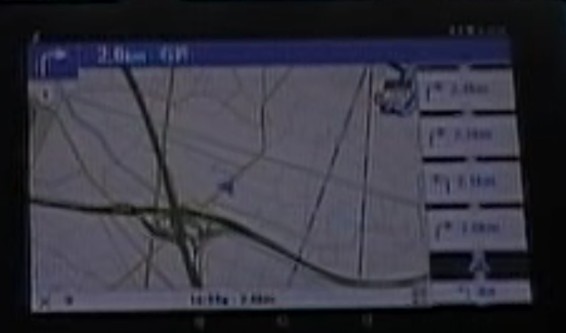
キャッシュは500MBが最大ですが、どれくらいのエリアをカバーできるのか未検証です。
その間に回線が復帰すれば問題ないですが、峠越えなどで長時間圏外になった場合の動作が気になります。(後日検証してみます)
カーナビアプリで案内を行いながら、バックグラウンドで音楽再生が可能かどうか?
バックグラウンドでの音楽再生アプリの使用が可能かどうかについては、再生アプリ側の仕様に依存すると思うのですが通常の使用時にアプリをバックグラウンドに回した場合、再生が継続されるものはOKだと思います。
iPhone 7のデフォルトのプレイヤーアプリ、Amazon Musicなどでは問題なく再生が可能でした。(音声案内が入る時は音楽のボリュームが下がる)
Youtubeはバックグラウンドでの再生は不可です。
音楽再生アプリを前面に出している状態で、バックグラウンドで音声案内が可能かどうか?
これは「Yahoo!カーナビ」の仕様に関わる部分ですが、問題なくバックグラウンドでの音声案内が可能です。(音声案内が入る時は音楽のボリュームが下がる)
通信データの使用量はどれくらいになるのか?
これはスマホとタブレットでも差はあまりなかったのですが、30~40kmの1時間程度のドライブで150MB程度の通信データ量でした。
6~7時間だと1Gくらいになってしまうかも知れません。
車の年間走行距離は1万~1.1万kmくらいが平均だそうなので、1ヶ月だと850kmくらいになります。
走行距離30kmあたり150MBの通信データですので、850kmだと4.25GB程度になります。
通信料はドコモ・ソフトバンク・auともに2GBまでが3,500円、5GBまでだと5,000円、20GBで6,000円、30GBで8,000円という設定になっています。
なんだか…ソフトバンクが意図的に日本人の年間走行距離から「Yahoo!カーナビ」使用時のデータ量を設定しているんじゃないかという気がしてならないのですが、世の中販売店で進められる5GBで契約している人が多いようなので、「Yahoo!カーナビ」を使うなら1,000円追加して20GBで契約しろという話になってしまいます。
すでにモバイルルーターや20GB以上で契約している人は良いと思いますが…。
因みにポータブルナビの最上位のモデルは、パナソニックのゴリラ「CN-1100VD」になりますが、地図更新が2020年9月まで無料なので、最低でも4年間はストレスなく使用出来るかと思います。
■参考 パナソニック ポータブルナビ ゴリラ 2017年モデル
毎月1000円追加して4年間「Yahoo!カーナビ」を使用するとなると、4.8万円の出費になりますので「CN-1100VD」と2万円しか変わらなくなるんですよね…。
なお、ユピテルのポータブルナビだと最上位でも3万円程度なので、カーナビだけの為に通信料を毎月余分に払うならポータブルナビを3年~4年ごとに買い替えた方がコストの面ではお得です。
端末のバッテリー消費量はどれくらいになるのか?
「Yahoo!カーナビ」を使用するケースの中にはFMトランスミッターとBluetooth接続で音楽再生をするシチュエーションも考えられます。
■参考「JAPAN AVE」のトランスミッターのレビュー、評価
なので、「Yahoo!カーナビ」とBluetooth接続を確立した状態でトランスミッター経由で音楽を再生した場合のバッテリーの消費量がポイントになります。
新品に近い状態のiPhone 7であれば充電なしの状態で1時間で15%のバッテリーを消費しました。(300mAh程度)
もちろん、車内で使用する場合充電しながらというのが前提になりますのでちゃんとしたケーブルとシガーソケットUSBを使用すればバッテリー切れになる事はありません。
■参考 スマホやiPhone、アイコスの車のシガーソケットからの充電が遅い、充電できない時の対策
まあ、充電しながら使用するとバッテリーの寿命は縮みますが、この際それは目をつぶりましょう。(笑)
ほとんどの車に設置出来そうか?
スマホの場合にはいくらでも車載ホルダーが選べますのであまり心配はないかと思います。
使いやすさの面で問題と感じる点
スマホの場合には以下の点が使いにくいと感じます。
画面が小さくて見にくく、ホルダに設置した状態では周辺の確認も困難(一般のカーナビに慣れている人は特にそう思うはず)
- ルート案内中に経由地割り込みが出来ない
- 通常のカーナビのように縮尺の事なる地図の2画面分割表示が出来ない
- 細い道に案内される
スマホの場合には以上の4点くらいかなと思います。
個人的には「画面が小さくて見にくく、ホルダに設置した状態では周辺の確認も困難」が致命的だと思うので、2014年にインストールしていながら3年間全く使っていませんでした。(そもそもインダッシュナビがあるから必要なかったのですが…)
当時はクラリオンのジャイロなしのインダッシュカーナビを使っていましたが、ジャイロなしでもこちらの方が全然使い易かったという事ですね。
なのでやはり画面の小ささは致命的な要素だと思います。
他の部分については慣れればどうにかなるだろうと感じでいます。
結論としては、既に「Yahoo!カーナビ」を使用して慣れている人にはどうこう言うつもりはありませんが、ポータブルナビとどちらか迷っている人には、大抵の場合はポータブルナビをおすすめします。
スマホでの「Yahoo!カーナビ」の使用がおすすめ出来るのは、液晶が大きい端末を使用しており、かつ年間走行距離が5千キロ程度くらいまでの人、もしくは大容量の通信プラン・WiMAXなどのモバイルルーターを別途契約している人です。
ただし…上記の環境下で通信容量に余裕があるなら、スマホではなくタブレットでの使用の方が断然便利です。(笑)
タブレットはまず2012年モデルのASUS「NEXUS 7」で検証
スマホでの「Yahoo!カーナビ」の弱点は画面の小ささと通信料の問題という結論で締めていますが、7インチ以上のタブレットでモバイルルーターを使用したケースでは「結構良いかも?良いんじゃないこれ?」という感想を持ちました(笑)
冒頭で紹介した「MediaPad T2 10.0 Pro」は既に手元に届いたのですが、カーナビとしての設置の面を考えると7インチのタブレットの方が場所を選ばないので万人向けかと思います。
なので、まずは7インチの「NEXUS 7」で試してみる事にしました。
なお、設置に関してはこのようなタブレットホルダーを使用しましたが、多少工作が必要でした。(笑)その点に関しては他のタブレットでも同じだと思いますので、最後に総括して説明します。

カーナビとしての機能や案内のアルゴリズムなどはスマホと変わりませんので割愛しますが、大きく異なるのは画面のサイズとインターフェイスの若干の違いです。
何より、スマホの最大の問題点だった地図や案内の表示が大きくなっただけでもかなり見易く、操作もやり易く感じます。
同じスケールでも表示される範囲がこれだけ変わります。

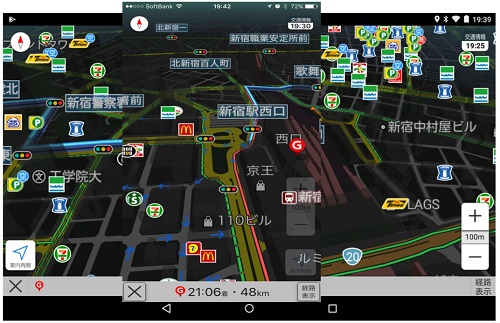
また、画面分割で右側にルート上の右左折ポイントの距離を表示させることも可能です。
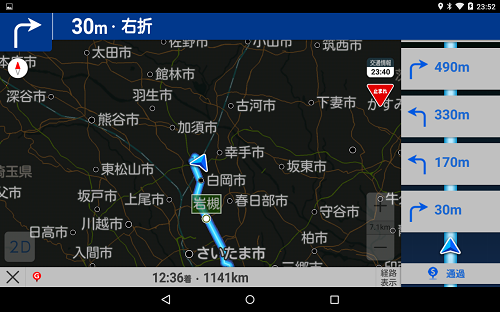
スマホと比べると随分使い易くなりますね。
ただし、これだけ画面が大きくなると通常のカーナビのように右左折時に交差点の拡大表示が欲しくがなりますが、それは叶わぬ願いでありました…。
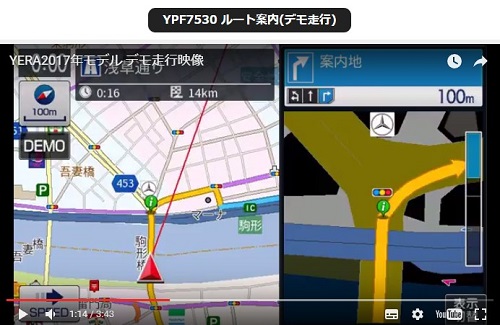
スマホがこれだけ普及してくるとタブレットの立ち位置が難しくなり、情報収集だけならスマホだけで充分と感じている人は少なくないと思います。
ですから、ドライブ先での情報収集についてもスマホがあるならタブレットの存在価値がかなり薄れてくると思います。
結論としては地図の見易さ、操作のし易さ以外にあまりメリットはないという気がしなくもないのですが、車内で音楽配信アプリを操作する際にもホルダーで固定したスマホの場合はかなり操作性に難が出てくる事もあるわけで…。
例えばAmazon Prime Musicなどの場合には、スマホの場合はこんな感じの画面がちょっと離れたホルダーに出てきます。
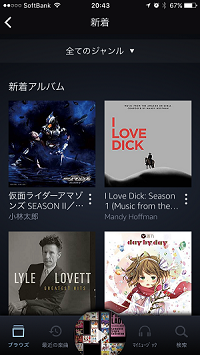
これがタブレットだとこんな感じになります。
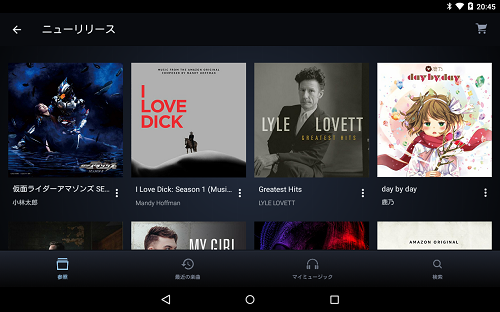
最新のカーナビの最上位グレードでは、パイオニアのサイバーナビについては独自にレコチョクと提携した配信アプリを搭載していますし、パナソニックやケンウッドの最上位モデルなどはスマホのアプリをカーナビ上から操作できる「Car Play」や「Android Auto」を搭載しています。
タブレットをカーナビとして使用する場合には、カーナビ上からアプリを操作出来る事になりますので、最上位のインダッシュナビの機能を搭載しているとも言えますね。(笑)
欧米では純正ナビが「Car Play」や「Android Auto」+「Google Map」という組み合わせも普及し始めているようですが、日本のカーナビは独自の進化を遂げてきたことから(道路事情もありそうですが)、「Google Map」では物凄く不便に感じます。
それがなかなか「Car Play」や「Android Auto」が普及しない理由なのだと思います。
理想の形としては、タブレットをダッシュパネルにはめ込むと優先でオーディオユニットと接続され、高性能・多機能な無料カーナビソフトが使用出来るという物ですが、車とタブレットの寿命の違いや規格の統一など、近い将来の一般化は難しいかなと感じます。
「NEXUS 7」で「Yahoo!カーナビ」を使用した際の問題点
「NEXUS 7」で「Yahoo!カーナビ」を使用してみて気が付いた問題点がいくつかあるのですが、それは次の3つのポイントです。
- 本体の起動・アプリの起動が遅い
- バッテリーをかなり消費する
- 真夏の炎天下だと固まりそう
ポータブルであれ、インダッシュであれ通常のカーナビはエンジンオン・オフで自動的に起動・終了するのが当たり前ですが、タブレットの場合には電源ボタンで手動でオンオフが必要です。
しかも「NEXUS 7」は結構古い端末でandroidのバージョンも古いので起動が遅く、アプリ立ち上げ時の安定性が悪いです。(この点は最新のタブレットであれば結構早く安定もしている)
また、車に乗るたびにタブレットをホルダーにセットして電源ケーブルを差し込むのもちょっと面倒かも知れません。
「いっその事、置きっぱなしにしてしまえ!」という訳にもいかないでしょうから(笑)。
また、「NEXUS 7」は充電能力が低く、「Yahoo!カーナビ」を使用した状態だと充電していてもバッテリーが増えません。(改めてテストしたら、減りもしなかった)
充電しないで使用すると4~5時間くらいでバッテリーが切れそうです。
あとは真夏の炎天下では、かなり動作が不安定になるんじゃないかという気がします。
これは今後テストしてみようと思っています。
その他の10インチタブレット、Windowsタブレットでの使用感については後日このページに追記します。
タブレットなどの大型液晶のダッシュボードへの設置方法
今回「NEXUS 7」を設置したのはランエボXなのですが、この車はダッシュボードに細かい凹凸があるタイプなので、吸盤タイプのタブレットホルダーはそのままでは設置出来ません。
吸盤タイプの方が使いまわしが効きそうだったので選んだのですが、取り付けに関してはちょっと工夫が必要でした。

使用したのはこの安いホルダーです(笑)
なお、重りがついている「ポータブルナビ用ダッシュボードマウント」なるものも販売されていますが、滑り落ちる事もあるようです。
Amazonベーシック ポータブルナビ用ダッシュボードマウント
このような吸盤ベースを使用すると簡単そうですが今後の事も考え、今回は自作しました(高くついたけど)
Movaics QB85 吸盤基台ベース 93mm 住友3M両面テープ付
使用したのは0.5mm厚の黒の塩ビ板・工作鋏(両面テープも切り易いもの)・コンパス・両面テープです。
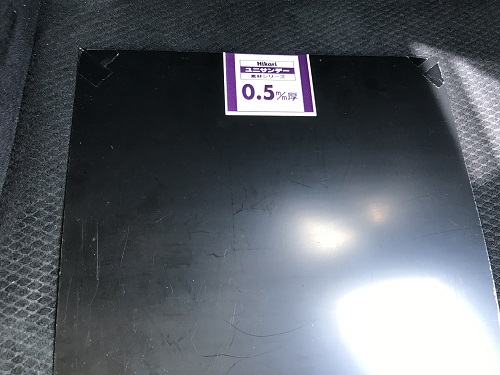

なお、ここで使用したScotchの両面テープは、高いですが粘着力が強い上に、剥がす際にも千切れにくいのでドライブレコーダーをテストする際に良く使用しているものです。
3M スコッチ 超強力両面テープ 透明素材用 19mm×1.5m KTD-19
自作手順は敢えて説明するほどの事でもないですが、縁取りをしてコンパスで外周を引いて切ったと…。

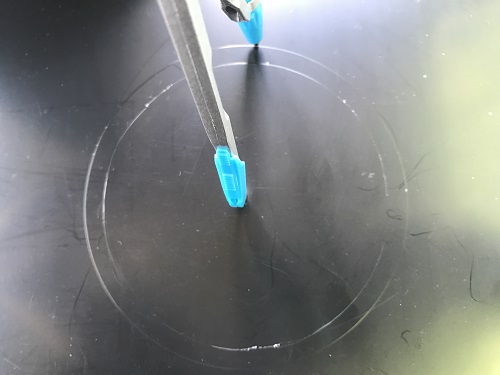
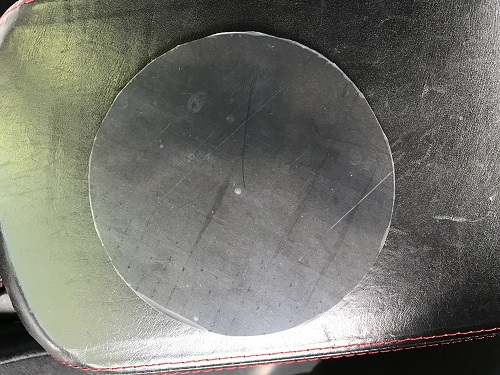
保護シートを剥がして裏に両面テープを貼り、鋏で余分な部分を切り取ります。

完成です(笑)


グラつきもなく全く問題なしです!
興味のある方は是非どうぞ。
(ドライブレコーダー専門家 鈴木朝臣)











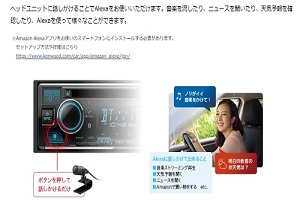



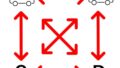






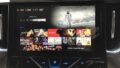


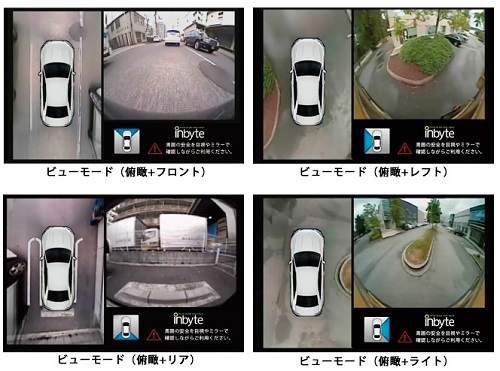
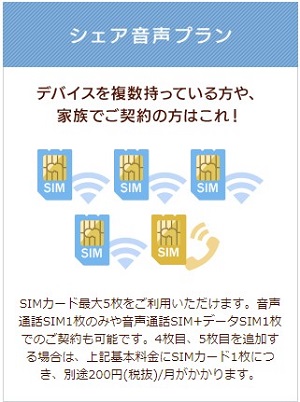



コメント
有料のカーナビタイムのインプレも聞いてみたいです。よろしくお願いします。
てつ様
カーナビの評価はある程度使い込む必要があるので「すぐやります!」とは言えませんが、来年やれればと考えています。
ドラレコとかレーダー探知機はある程度ルーチン化して評価しているので私にとっては簡単ですけど、カーナビはそうは行かないので(笑)